
Mac’te notlarınızı kilitleme
iCloud notlarını veya Mac’inizde saklanan notları kullanıyorsanız gizli tutmak istediğiniz notları kilitleyebilirsiniz; böylece yalnızca parolayı bilen kişiler bu notları görüntüleyebilir. Notları kilitlemek veya notların kilidini açmak için Mac’inizin oturum açma parolasını kullanabilir ya da özel bir parola yaratabilirsiniz. Mac’inizde veya Magic Keyboard’unuzda Touch ID varsa notlarınızın kilidini açmak için bu seçeneği de kullanabilirsiniz.
UYARI: Özel parolanızı unutursanız ve notlarınızın kilidini Mac’inizdeki veya Magic Keyboard’unuzdaki Touch ID ile açamazsanız kilitli notlarınızı görüntüleyemezsiniz. Apple bu kilitli notlara yeniden erişebilmenize yardımcı olamaz ancak bundan sonra kilitlemek istediğiniz notları parolayla korumanızı sağlayan yeni bir parola yaratabilirsiniz. Kilitli notlara yönelik parolanızı değiştirme konusuna bakın.
Kilitli notların kilidini açtığınızda notların yanındaki ve araç çubuğundaki kilit simgesi açık ![]() görünür. Tüm kilitli notları kapattığınızda kilit simgesi kapalı
görünür. Tüm kilitli notları kapattığınızda kilit simgesi kapalı ![]() görünür.
görünür.
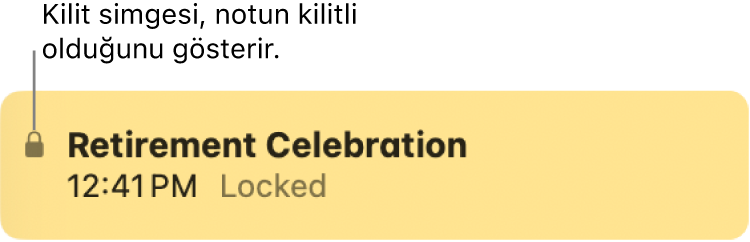
Notları kilitlemek için parola ayarlama
Nerede saklandıklarına bağlı olarak, notlarınızı Mac’inizin oturum açma parolasıyla kilitleyebilir veya sadece kilitli notlarla kullanmak için özel bir parola yaratabilirsiniz.
Not: Bir notu ilk kez kilitlerken de parola yaratabilirsiniz.
Mac’inizde Notlar uygulamasına
 gidin.
gidin.Notlar > Ayarlar’ı seçin.
Kilitli notların yanındaki açılır menünün en altında Oturum Açma Parolasını Kullan’ı tıklayın.
Birden fazla hesabınız varsa öncelikle istediğinizi seçin.
Aşağıdakilerden birini yapın:
Kilitli notlar için Mac’inizin oturum açma parolasını kullanma: Oturum Açma Parolasını Kullan’ı tıklayın. (Notlarınız bir iCloud hesabındaysa kilitli notlarla oturum açma parolanızı kullanmak için Sistem Ayarları’nda iki faktörlü kimlik doğrulamanın etkin olması ve iCloud Anahtar Zinciri’ni açmanız gerekir. Başka aygıtlarınız da varsa bunların, oturum açma parolanız kullanılarak kilitlenmiş notları görebilmeleri için iOS 16 veya daha yenisini ya da macOS 13 veya daha yenisini kullanıyor olması gerekir.)
Kilitli notlar için özel parola yaratma: Özel Parola Kulan’ı tıklayın ve Parola alanına bir parola girin. Aynı parolayı Doğrula alanına yeniden girin, bir ipucu girin, sonra Parolayı Ayarla’yı tıklayın.
Not: Bir ipucu yaratmanız kesinlikle önerilir.
Mac’inizde veya Magic Keyboard’unuzda Touch ID varsa, notlarınızın kilidini açmak üzere parmak izinizi kullanabilmek için Touch ID’yi Kullan seçeneğini belirleyin.
Kilitli notlara yönelik parolanızı değiştirme konusuna bakın.
Notu kilitleme
Parolayı ayarladıktan sonra notlarınızı kilitleyebilirsiniz.
Mac’inizde Notlar uygulamasına
 gidin.
gidin.Kilitlemek istediğiniz notu seçin.
Sağ üstteki arama alanının yanında bulunan
 simgesini tıklayın, Notu Kilitle’yi seçin, sonra parolayı girin. (Notlar ayarlarında bu seçeneği açtıysanız Mac’inizdeki veya Magic Keyboard’unuzdaki Touch ID’yi kullanabilirsiniz.)
simgesini tıklayın, Notu Kilitle’yi seçin, sonra parolayı girin. (Notlar ayarlarında bu seçeneği açtıysanız Mac’inizdeki veya Magic Keyboard’unuzdaki Touch ID’yi kullanabilirsiniz.)Henüz bir parola yaratmadıysanız bunu yapmanız istenir.
Bu Notlar oturumunda parolayı önceden girdiyseniz, parolayı tekrar girmeniz gerekmez.
Notun kilidini açma
Kilitli bir notun içeriğini geçici olarak görüntülemek istiyorsanız kilidini açabilirsiniz.
Mac’inizde Notlar uygulamasına
 gidin.
gidin.Kilitli bir notu seçin.
İstendiğinde parolayı girin. (Notlar ayarlarında bu seçeneği açtıysanız Mac’inizdeki veya Magic Keyboard’unuzdaki Touch ID’yi kullanabilirsiniz.)
Parolanızı girmenizden sonra bu hesaptaki kilitli tüm notların kilidi kaldırılır, böylece Notlar’da çalıştığınız sürece parolayı girmeden bu notları görüntüleyebilirsiniz.
Kilitli notları kapatma
Kilitli bir notun içeriğini hemen gizlemek istiyorsanız kilitli notlarınızı kapatabilirsiniz.
Mac’inizde Notlar uygulamasına
 gidin.
gidin.Kilitli bir notu seçin.
Tüm kilitli notları kapatmak için sağ üstteki arama alanının yanında bulunan
 simgesini tıklayın.
simgesini tıklayın.
Kilitli notları kapatmazsanız belirli bir süre işlem yapılmadığında veya siz Notlar’dan çıktığınızda notlar otomatik olarak kapatılır.
Kilidi silme
Kilitli bir notun içeriğini artık gizlemek istemiyorsanız kilidi kaldırabilirsiniz.
Mac’inizde Notlar uygulamasına
 gidin.
gidin.Kilidini kaldırmak istediğiniz notu seçin.
Sağ üstteki arama alanının yanında bulunan
 simgesini tıklayın, Kilidi Kaldır’ı seçin, sonra parolayı girin. (Notlar ayarlarında bu seçeneği açtıysanız Mac’inizdeki veya Magic Keyboard’unuzdaki Touch ID’yi kullanabilirsiniz.)
simgesini tıklayın, Kilidi Kaldır’ı seçin, sonra parolayı girin. (Notlar ayarlarında bu seçeneği açtıysanız Mac’inizdeki veya Magic Keyboard’unuzdaki Touch ID’yi kullanabilirsiniz.)Bu Notlar oturumunda parolayı önceden girdiyseniz, parolayı tekrar girmeniz gerekmez.
Bir notu kilitleyemiyorsanız
Aşağıdakileri kilitleyemezsiniz:
Diğer kişilerle paylaştığınız bir not.
Video, ses dosyası, PDF veya belge iliştirilmiş notlar. Kilitli notlara yalnızca tablolar, resimler, çizimler, taranmış belgeler, haritalar ve web ilişikleri eklenebilir.
Etiket içeren bir not.
Yükseltilmemiş bir iCloud hesabında saklanan notlar. iCloud Notları’nı kullanma hakkında konusuna bakın.